Perbaiki: Ups Ada Kesalahan Kesalahan di Pencarian Twitter
Pada artikel ini, kami mencoba menyelesaikan kesalahan "Ups Something Went Wrong" yang dialami pengguna Twitter saat mencoba mencari.

Pengguna Twitter tidak dapat menelusuri karena menemukan kesalahan "Ups Ada yang Salah" saat mereka ingin menelusuri. Jika Anda menghadapi masalah seperti itu, Anda dapat menemukan solusinya dengan mengikuti saran di bawah ini.
- Apa itu Kesalahan Ups Ada yang Salah di Pencarian Twitter?
- Cara Memperbaiki Kesalahan Oops Something Went Wrong Di Pencarian Twitter
Apa itu Kesalahan Ups Ada yang Salah di Pencarian Twitter?
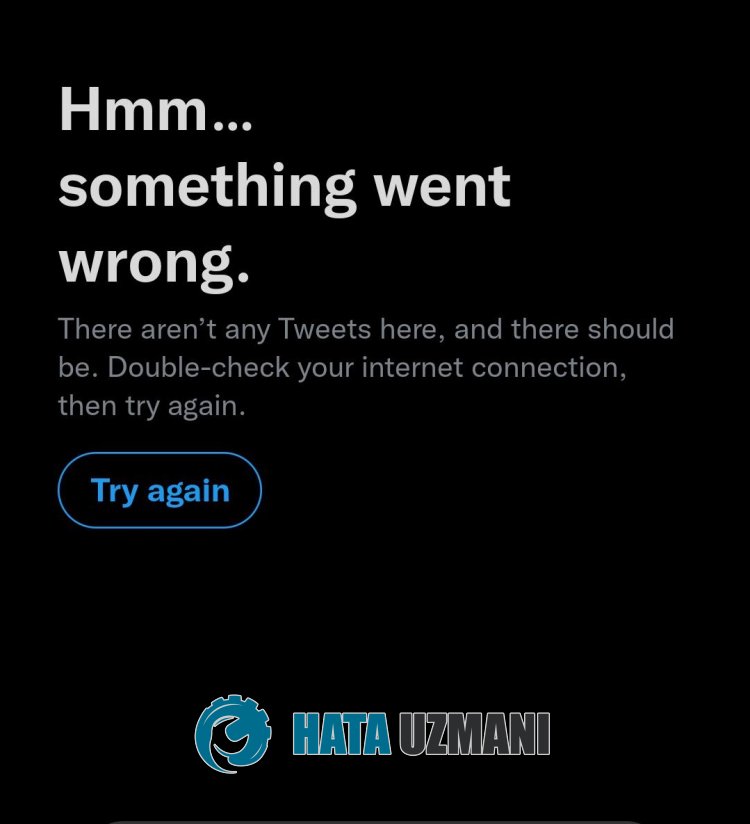
Twitter Ups Ada yang Salah biasanya disebabkanoleh masalah dengan cache internet.
Itu juga bisa terjadi karena cache aplikasi atau karena pembaruan sudah usang.
Tentu saja, Anda mungkin mengalami kesalahan seperti itu bukan hanya karena masalah ini, tetapi juga karena banyak masalah.
Oleh karena itu, kami akan memberi Anda beberapa saran tentang cara memperbaiki kesalahan "Ups, Ada yang Salah" yang Anda temui saat menelusuri Twitter.
Cara Memperbaiki Kesalahan Oops Something Went Wrong Di Pencarian Twitter
Untuk memperbaiki kesalahan ini, Anda dapat menemukan solusi untuk masalah tersebut dengan mengikuti saran di bawah.
1-) Periksa Internet Anda
Masalah koneksi jaringan pada aplikasi online dapat menyebabkan Anda mengalami berbagai kesalahan seperti ini, dan akses Anda mungkin dibatasi.
Oleh karena itu, Anda perlu memeriksa internet dan mengamati penyebab masalahnya.
Jika Anda tersambung melalui Wi-Fi, periksa jaringan yang Anda sambungkan.
Jika Anda tidak menemukan masalah koneksi jaringan apa pun, masuk ke aplikasi Twitter dan periksa dengan mematikan dan menghidupkan kembali koneksi Wi-Fi.
Jika masalah berlanjut, Anda dapat memeriksa apakah masalah berlanjut lagi dengan mengaktifkan data seluler.
2-) Bersihkan Cache Twitter
Masalah apa pun dengan cache Twitter dapat menyebabkan Anda mengalami berbagai kesalahan seperti ini.
Oleh karena itu, dengan mengosongkan cache Twitter, Anda dapat mengonfigurasiulang cache.
Untuk Pengguna Android;
- Akses menu setelan.
- Lalu ketuk "Aplikasi".
- Ketuk aplikasi "Twitter" di layar yang terbuka.
- Kemudian ketuk "Penyimpanan" dan klik tombol "Hapus Data" untuk menghapusnya.
Untuk Pengguna iOS;
- Akses menu setelan.
- Lalu ketuk "Umum".
- Ketuk "Penyimpanan iPhone" di layar yang terbuka.
- Kemudian pilih aplikasi "Twitter" dan klik "Offload App" untuk menghapusnya.
Setelah proses ini, buka aplikasi Twitter dan periksa apakah masalah berlanjut.
3-) Perbarui Twitter
Fakta bahwa aplikasi Twitter tidak up-to-date akan menyebabkan Anda mengalami berbagai kesalahan seperti ini dan menyebabkan Anda tidak dapat menggunakan banyak fitur.
Jika Anda menghadapi Twitter Ups Ada yang Salah, Anda perlu memeriksa apakah aplikasi Twitter sudah diperbarui.
Untuk ini, periksa apakah Twitter menerima permintaan pembaruan baru dengan bantuan aplikasi Google Play Store atau App Store.
4-) Gunakan Twitter Lite
Jika tidak ada saran di atas yang merupakan solusi untuk Anda, Anda dapat memeriksanya menggunakan Twitter Lite.
Proses ini hanya berlaku untuk pengguna dengan perangkat Android.
- Buka Google Play Store dan cari "Twitter Lite".
- Kemudian instal "Twitter Lite".
Setelah penginstalan selesai, jalankan aplikasi dan periksa apakah masalah berlanjut dengan masuk ke akun Anda.


![Bagaimana Cara Memperbaiki Kesalahan Server YouTube [400]?](https://www.hatauzmani.com/uploads/images/202403/image_380x226_65f1745c66570.jpg)

























